Inhaltsverzeichnis
“ Plus-HD " ist ein "Potentiell Unerwünschtes Programm (PUP)", das nach der Installation auf Ihrem Computer Ihre Computereinstellungen verändert, um Geld zu verdienen, indem es Popup-Werbung anzeigt oder Ihre Suchanfragen auf Werbung von unbekannten Herausgebern umleitet. Wenn ein Computer mit " Plus-HD "Wenn Sie die Adware installieren, werden mehr Popup-Werbung auf dem Bildschirm des Opfers angezeigt und die Geschwindigkeit des Computers wird durch das im Hintergrund laufende Schadprogramm verlangsamt.
Adware-Programme erschweren die Nutzung Ihres Computers, da sie bei der Verwendung Ihres Computers immer lästige Pop-ups anzeigen, die Geschwindigkeit Ihres Computers verlangsamen und die Einstellungen Ihres Browsers sowie Ihre Homepage kapern, um bei der Verwendung mehr Werbung anzuzeigen.
“ Plus-HD "Aus diesem Grund sollten Sie immer auf die Installationsoptionen eines Programms achten, das Sie auf Ihrem Computer installieren möchten, und niemals die gebündelte Software installieren, die das Programm mit ihm installieren möchte.
Wenn Sie leicht entfernen möchten "Plus HD " von Ihrem Computer zu entfernen, folgen Sie den nachstehenden Schritten:

So entfernen Sie Anzeigen von "Plus HD "Potenziell unerwünschtes Programm (PUP) von Ihrem Computer entfernen
Schritt 1. Beendet und bereinigt bösartige laufende Prozesse und Programme.
1. herunterladen und speichern " RogueKiller " auf Ihrem Computer* (z. B. auf dem Desktop)
Hinweis*: Herunterladen Version x86 oder X64 Um die Version Ihres Betriebssystems zu ermitteln, wählen Sie " Rechtsklick " auf Ihrem Computersymbol, wählen Sie " Eigenschaften " und schauen Sie sich " System Typ Abschnitt ".

2. doppelklicken zum Laufen RogueKiller.
3. lassen die Vorscan zu Ende führen (bösartige Prozesse beenden) und drücken Sie dann auf " Scannen ", um einen vollständigen Scan durchzuführen.

3. Wenn der vollständige Scan abgeschlossen ist, drücken Sie die "Löschen" um alle gefundenen bösartigen Objekte zu entfernen.

Schritt 2: Deinstallieren Sie "PLUS-HD" & Adware-Anwendungen über die Systemsteuerung.
1. Gehen Sie dazu zu:
- Windows 8/7/Vista: Start > Systemsteuerung Windows XP: Start > Einstellungen > Bedienfeld
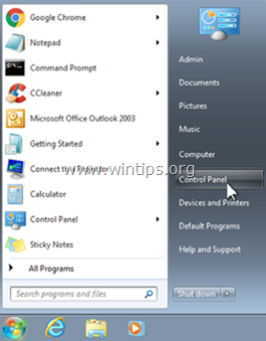
2. doppelklicken Sie zu öffnen
- Programme hinzufügen oder entfernen wenn Sie Windows XP haben Programme und Funktionen wenn Sie Windows 8, 7 oder Vista haben.

3. Wenn die Programmliste auf Ihrem Bildschirm angezeigt wird, sortieren Sie die angezeigten Programme nach dem Installationsdatum (Installiert am) und suchen Sie dann und Entfernen (Deinstallieren) jede unbekannte Anwendung, die kürzlich auf Ihrem System installiert wurde. Entfernen Sie auch alle unten aufgeführten Adware-Anwendungen:
- Linkey Plus-HD plusd8.1 Einstellungen Manager Deinstallieren Sie auch alle anderen unbekannten oder unerwünschten Anwendungen .
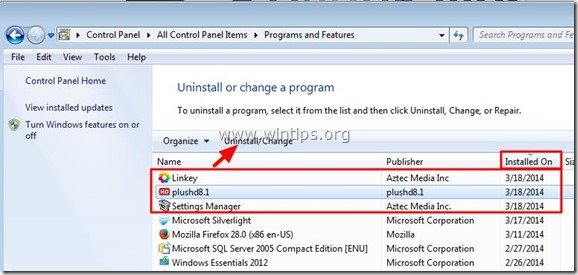
Schritt 3: Reinigen Sie Adware und unerwünschte Browser-Symbolleisten.
1. laden Sie das Dienstprogramm "AdwCleaner" herunter und speichern Sie es auf Ihrem Desktop.

2. alle geöffneten Programme schließen und Doppelklick zu öffnen "AdwCleaner" von Ihrem Desktop aus.
3. Presse " Scannen ”.

4. Wenn der Scanvorgang abgeschlossen ist, drücken Sie "Sauber ", um alle unerwünschten bösartigen Einträge zu entfernen.
4. Presse " OK " bei " AdwCleaner - Informationen" und drücken Sie " OK " wieder um Ihren Computer neu zu starten .
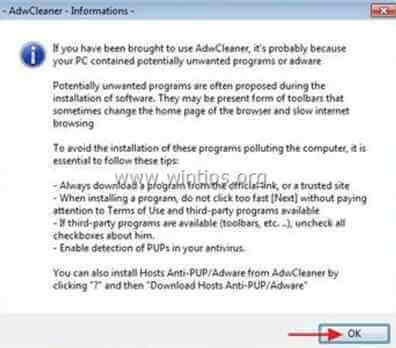
5. Wenn Ihr Computer neu startet, schließen " AdwCleaner"-Informationen (Readme-Fenster) und fahren Sie mit dem nächsten Schritt fort.
Schritt 4. Entfernen Sie potenziell unerwünschte Programme (PUPs) mit JRT (Junkware Removal Tool).
1. Herunterladen und ausführen JRT - Junkware Removal Tool.

2. Drücken Sie eine beliebige Taste, um die Überprüfung Ihres Computers mit " JRT - Werkzeug zum Entfernen von Junkware ”.
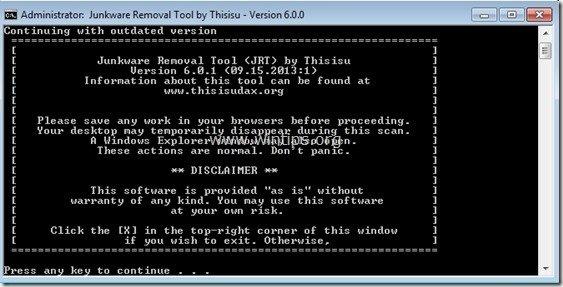
3. Gedulden Sie sich, bis JRT Ihr System gescannt und bereinigt hat.

4. Schließen Sie die JRT-Protokolldatei und dann Neustart Ihren Computer.
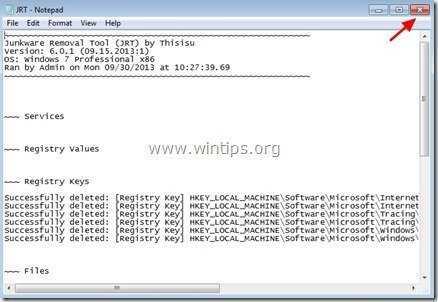
Schritt 5: Löschen von bösartigen Ordnern und Dateien
Hinweis: Sie müssen die Ansicht für versteckte Dateien aktivieren, um diese Aufgabe durchführen zu können, indem Sie zu
- Start > Bedienfeld > Ordner-Optionen Klicken Sie auf die ". Siehe "Klicken Sie auf den Reiter " Versteckte Dateien, Ordner und Laufwerke anzeigen " & Entfernen Sie das Häkchen bei " Ausblenden geschützter Betriebssystemdateien " Presse " OK "
Aktivieren der Ansicht für versteckte Dateien in Windows 7
Aktivieren der Ansicht für versteckte Dateien in Windows 8
1. Navigieren Sie zu den folgenden Pfaden und löschen Sie den/die folgenden Ordner (in fett ):
- C:\Programmdateien\ Plus-HD C:\Programmdateien\ plushd8.1 C:\Programmdateien\ Einstellungen Manager C:\ProgramData\ systemk
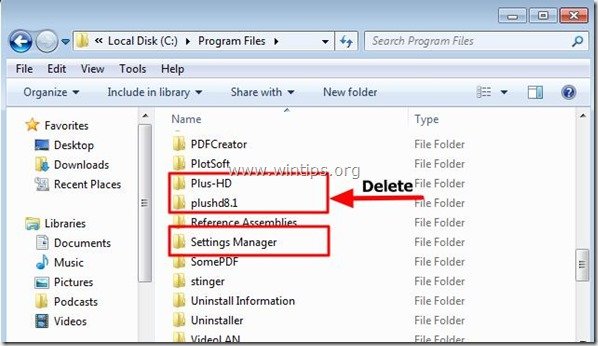
2. auswählen & löschen alle Dateien und Verzeichnisse unter " C:\Temp Ordner".

Schritt 6: Entfernen Sie Ads & alle Adware-Erweiterungen von Ihrem Internet-Browser.
Einstellungen des Internet-Browsers zurücksetzen & Adware-Erweiterungen entfernen
Internet Explorer, Google Chrome, Mozilla Firefox
Internet Explorer
Wie man Werbung aus dem Internet Explorer entfernt
1. Klicken Sie im Hauptmenü des Internet Explorer auf: " Werkzeuge "  und wählen Sie " Internet-Optionen ".
und wählen Sie " Internet-Optionen ".

2. Klicken Sie auf den " Fortgeschrittene Registerkarte ".

3. Wählen Sie " Zurücksetzen ”.

4. Markieren (aktivieren) Sie das Feld " Persönliche Einstellungen löschen " und wählen Sie " Zurücksetzen ”.

5. Drücken Sie nach Abschluss des Rücksetzvorgangs auf " Schließen Sie " und wählen Sie dann " OK ", um die Internet Explorer-Optionen zu beenden.

6. schließen alle Fenster und Neustart Internet Explorer.
Google Chrome
Wie man Werbung aus Chrome entfernt
1. Öffnen Sie Google Chrome und gehen Sie zum Menü Chrome  und wählen Sie " Einstellungen ".
und wählen Sie " Einstellungen ".

2. Schauen Sie sich das Ende der "Einstellungen"-Optionen an und drücken Sie die "Erweiterte Einstellungen anzeigen " Link.

3. Blättern Sie die ganze Seite nach unten und drücken Sie die " Browser-Einstellungen zurücksetzen Schaltfläche ".

4. Drücken Sie die " Zurücksetzen "Taste erneut drücken.

5. neu starten Google Chrome.
Mozilla Firefox
Wie man Werbung aus Firefox entfernt
1. Gehen Sie im Firefox-Menü auf " Hilfe " > " Informationen zur Fehlerbehebung ”.

2. In " Informationen zur Fehlerbehebung "Fenster, drücken Sie " Firefox zurücksetzen Taste " zu Firefox auf den Standardzustand zurücksetzen .

3. Presse " Firefox zurücksetzen" wieder.

4. Nach Abschluss des Zurücksetzungsvorgangs wird Firefox neu gestartet.
Schritt 7: Reinigen Ihr Computer bleibt nicht bösartige Bedrohungen.
Herunterladen und installieren Eines der zuverlässigsten KOSTENLOSEN Anti-Malware-Programme, um Ihren Computer von verbleibenden bösartigen Bedrohungen zu befreien. Wenn Sie ständig vor bestehenden und zukünftigen Malware-Bedrohungen geschützt sein wollen, empfehlen wir Ihnen, Malwarebytes Anti-Malware PRO zu installieren:
MalwarebytesTM-Schutz
Entfernt Spyware, Adware und Malware.
Starten Sie jetzt Ihren kostenlosen Download!
1. Laufen " Malwarebytes Anti-Malware" und lassen Sie das Programm bei Bedarf auf die neueste Version und die bösartige Datenbank aktualisieren.
2. Wenn das Hauptfenster von "Malwarebytes Anti-Malware" auf Ihrem Bildschirm erscheint, wählen Sie die Schaltfläche " Schnellsuche durchführen " und drücken Sie dann " Scannen " und lassen Sie das Programm Ihr System nach Bedrohungen durchsuchen.

3. Wenn der Scanvorgang abgeschlossen ist, drücken Sie "OK" um die Informationsmeldung zu schließen, und dann Presse die "Ergebnisse anzeigen" Taste zu siehe und entfernen die gefundenen bösartigen Bedrohungen.
 .
.
4. im Fenster "Ergebnisse anzeigen" prüfen - mit der linken Maustaste- alle infizierten Objekte und wählen Sie dann die Option " Ausgewählte entfernen "Option und lassen Sie das Programm die ausgewählten Bedrohungen entfernen.

5. Wenn der Prozess der Entfernung infizierter Objekte abgeschlossen ist , "Starten Sie Ihr System neu, um alle aktiven Bedrohungen ordnungsgemäß zu entfernen"

6. Weiter zum nächster Schritt.
Schritt 8: Entfernen Sie unerwünschte Dateien und Einträge.
Verwendung " CCleaner "Programm und fahren Sie fort mit sauber Ihr System von temporären Internet-Dateien und ungültige Registrierungseinträge.*
* Wenn Sie nicht wissen, wie Sie die Software installieren und verwenden "CCleaner", diese Anweisungen lesen .

Andy Davis
Der Blog eines Systemadministrators über Windows






